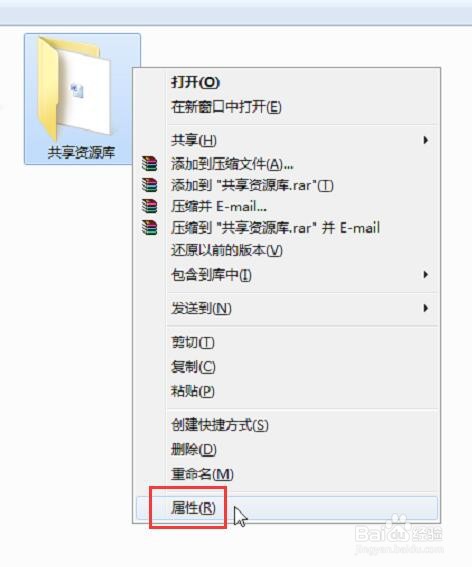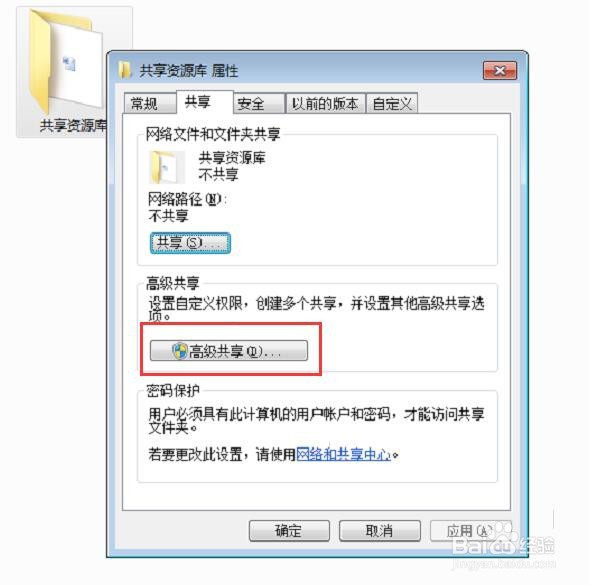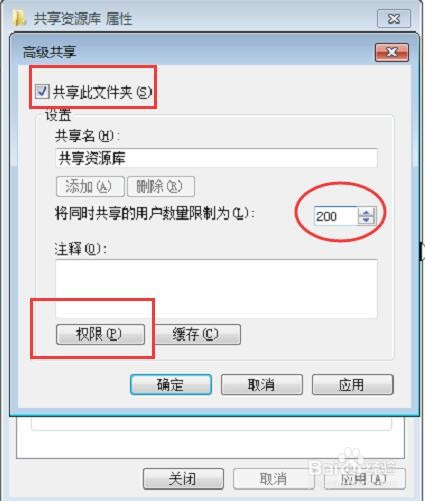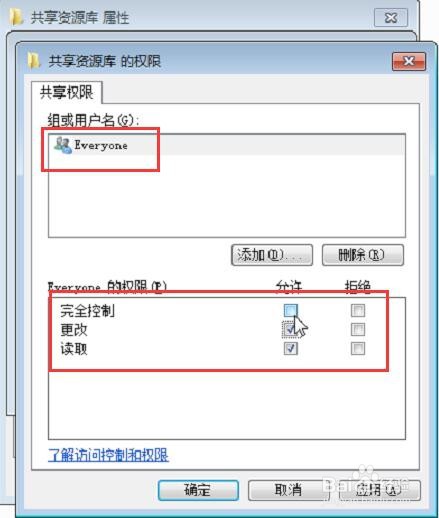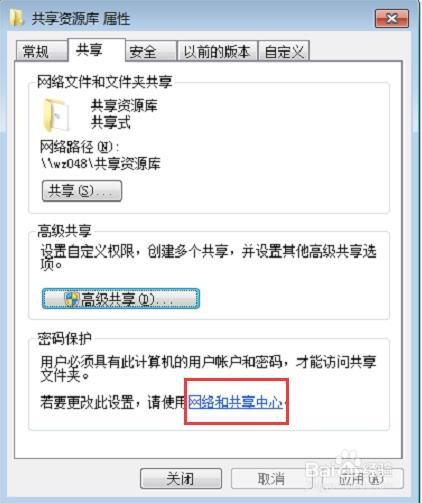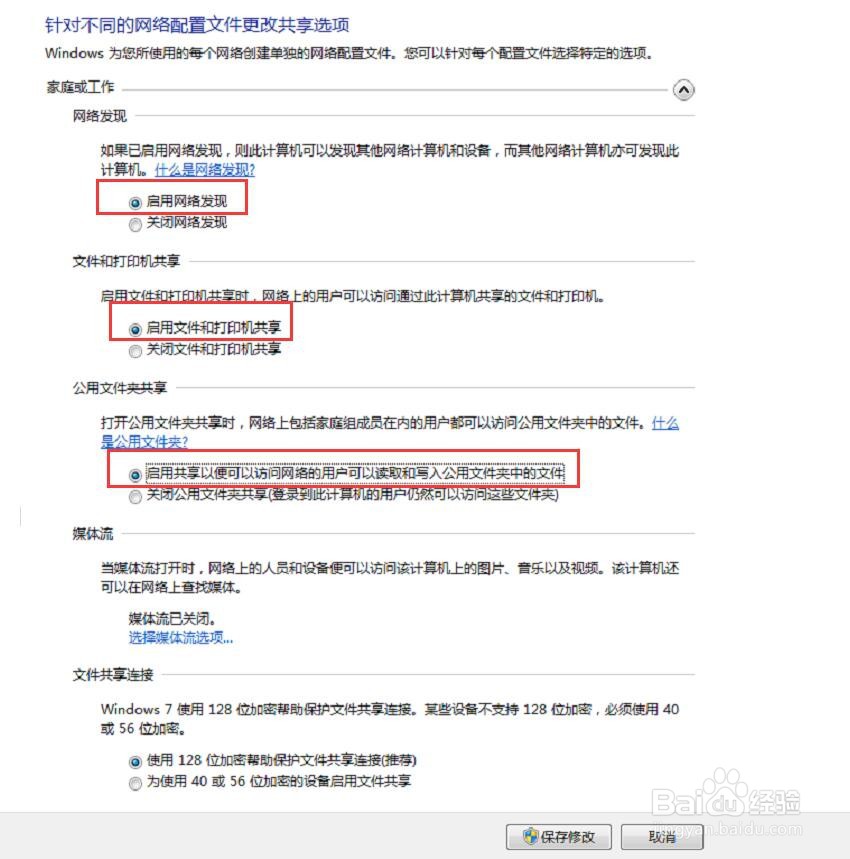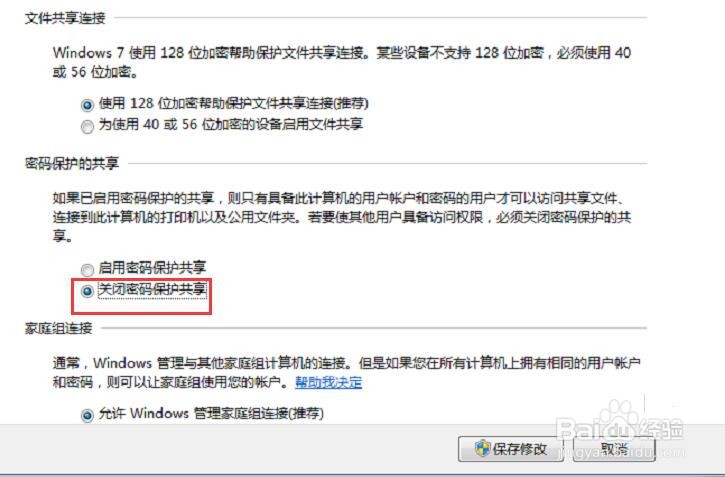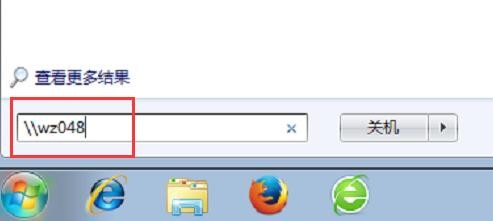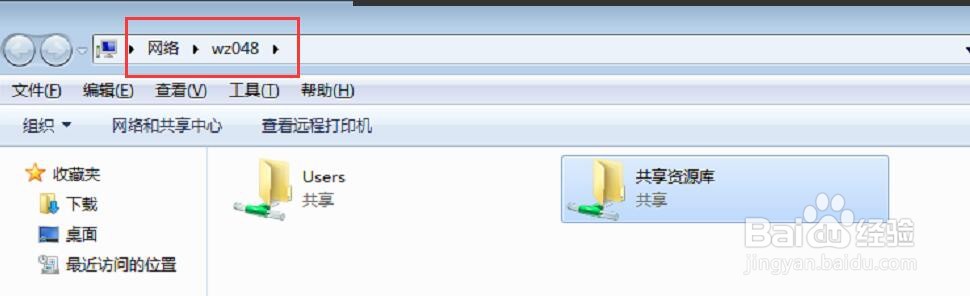局域网怎么进行共享文件及文件夹设置
1、找到要共享的文件或文件夹,鼠标在上面单击右键,打开右键快捷菜单,选择“属性”命令。
2、在打开的“属性”窗口中,选择“共享”标签,鼠标单击“高级共享”命令按钮。
3、打开“高级共享”窗口,鼠标单击选中“共享此文件夹”前面的复选框,在“设置”栏中输入“共享名”,输入共享用户的限制数量。单击“权限”命令按钮,为共享文件夹设置共享权限。
4、在共享权限设置窗口,首先选定组或用户名为“Everyone”,即所有人。根据实际需要,对该共享文件夹以及文件夹中的所有文件的使用权限,即“完全控制”、“更改”、“读取”权限进行设置。设置完成后,单击“确定”按钮,完成共享权限设置。
5、经过上面的设置,共享文件夹是具有密码保护的,仅仅可以在网域网中通过用户名和密码进行访问。我们有必要更改一下访问方式,去除访问密码的保护。回到“属性”窗口,在“密码保护”栏下,单击“网络和共享中心”链接。
6、打开网络配置文件更改共享选项窗口,展开“逛罹为垴家庭或工作”栏下的所有内容,依次把“网络发现”、“文件和打印机共享”、“共用文件夹共享”选项设置为“启用”状态。把“密码保护的共享”栏下更改为“关闭密码保护共享”。单击“保存修改”,完成设置。
7、在局域网中的其他计算机中,打开“运行”窗口,输入\\共享计算机名,敲击回车键,即可打开该共享文件夹,查看和使用该文件夹中的数据资料了。
声明:本网站引用、摘录或转载内容仅供网站访问者交流或参考,不代表本站立场,如存在版权或非法内容,请联系站长删除,联系邮箱:site.kefu@qq.com。
阅读量:83
阅读量:93
阅读量:56
阅读量:59
阅读量:56